Mi iPhone no reconoce la SIM sin servicio: cómo resolverlo

- Método 1: verifica los ajustes de red y vuelve a insertar la tarjeta SIM
- Método 2: restablece los ajustes de red de tu iPhone
- Método 3: usa Tenorshare ReiBoot para corregir errores del sistema iOS
- Conclusión
Inserta tu tarjeta SIM en tu iPhone, es reconocida correctamente… pero aun así, aparece un mensaje preocupante en la parte superior de la pantalla: “Sin servicio”. Esto puede suceder especialmente después de una actualización importante del sistema, como cuando actualice mi iPhone a iOS 18/19 y no tengo señal. Este fallo impide realizar llamadas, enviar SMS o navegar por Internet móvil. Es un problema relativamente común, y por suerte, existen varias soluciones.
En este artículo, exploraremos 3 métodos eficaces para corregir este inconveniente. Ya sea un error de software, una configuración de red incorrecta o un fallo del sistema iOS, estas soluciones te guiarán paso a paso.
Método 1: verifica los ajustes de red y vuelve a insertar la tarjeta SIM
Antes de pensar en un problema complejo, comencemos con comprobaciones básicas. La falta de servicio puede deberse simplemente a un mal contacto de la tarjeta SIM o a configuraciones móviles incorrectas.
Esto es lo que puedes hacer:
- Apaga completamente tu iPhone.
- Retira la tarjeta SIM con la herramienta de extracción.
- Límpiala suavemente con un paño seco.
- Insértala de nuevo correctamente y vuelve a encender el iPhone.
- Luego, ve a Ajustes > Datos móviles y verifica que la opción esté activada.
En los ajustes, ve a General > Información: si hay una actualización del operador disponible, recibirás una notificación.
Este método suele resolver el problema cuando la tarjeta SIM es detectada pero no hay señal disponible. Si esto no funciona, pasemos a una solución más técnica.
Método 2: restablece los ajustes de red de tu iPhone
A veces los parámetros de red se corrompen, especialmente después de una actualización de iOS, una restauración o un cambio de operador. Esto puede causar la ausencia de red móvil incluso con una SIM válida.
Para restablecer los ajustes de red:
- Ve a Ajustes > General > Transferir o restablecer el iPhone.
- Toca Restablecer.
- Selecciona Restablecer ajustes de red.
- Ingresa tu código de desbloqueo para confirmar.
Este procedimiento eliminará redes Wi-Fi guardadas, contraseñas y ajustes VPN, pero no borra ningún dato personal. A menudo permite restablecer la conexión celular.
Si después de esto el mensaje «sin servicio» sigue apareciendo, es momento de considerar una solución más avanzada.
Método 3: usa Tenorshare ReiBoot para corregir errores del sistema iOS
Cuando las soluciones clásicas fallan, es probable que tu iPhone tenga un error de software profundo. Esto sucede con frecuencia en casos de iPhone sin servicio después de actualizar, un problema común que puede estar relacionado con la SIM, la red o el sistema. Aquí es donde entra Tenorshare ReiBoot, un software profesional capaz de reparar iOS sin pérdida de datos, incluyendo errores relacionados con la conectividad y el sistema.
¿Por qué elegir Tenorshare ReiBoot?
✅ Repara más de 150 problemas de iOS: pantalla congelada, iPhone bloqueado, reinicios infinitos y por supuesto, “sin servicio”.
✅ Modo Estándar: soluciona problemas sin borrar tus datos.
✅ Compatible con todos los modelos de iPhone, incluidas las últimas versiones con iOS 17/18.
✅ Interfaz intuitiva: no se requieren conocimientos técnicos.
¿Cómo funciona?
Descarga Tenorshare ReiBoot en tu PC o Mac. Conecta tu iPhone mediante cable USB.
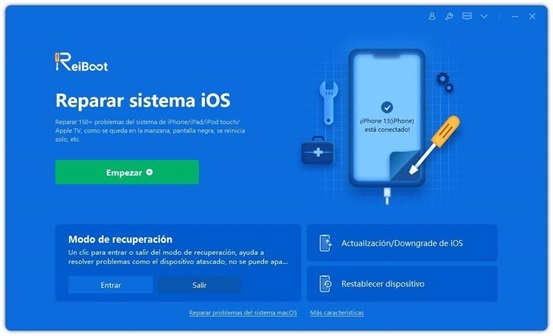
Haz clic en Comenzar y luego en Reparación estándar. Sigue las instrucciones para reparar el sistema operativo del dispositivo.
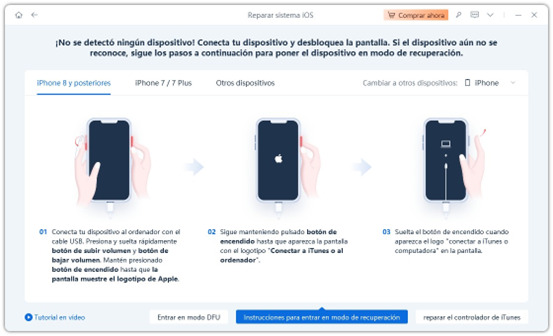
Descarga el firmware del dispositivo.
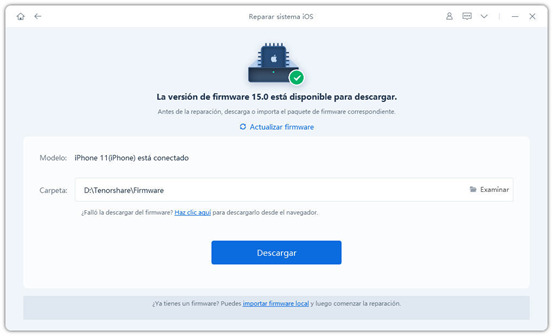
Espera unos minutos mientras la herramienta repara el sistema automáticamente.
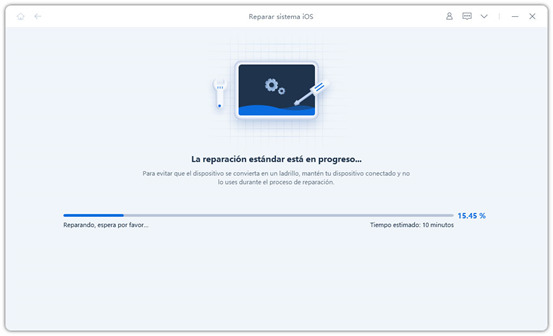
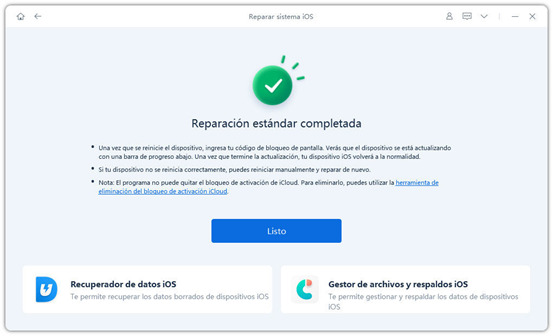
En pocos minutos, tu iPhone estará reparado y listo para volver a captar señal móvil, sin restauraciones completas ni manipulaciones complicadas.
Conclusión
El mensaje “tarjeta SIM reconocida pero sin servicio en iPhone” puede deberse a factores simples (ajustes incorrectos, mala inserción) o más complejos (fallos de iOS, problemas de baseband). De hecho, muchos usuarios reportan que mi iPhone no reconoce la SIM sin servicio, lo que indica un problema persistente en distintos modelos y versiones de iOS. Puedes probar Tenorshare ReiBoot para restablecer rápidamente una conexión estable.
No esperes a quedarte incomunicado. Prueba estas soluciones ahora y devuelve la vida a tu iPhone.








